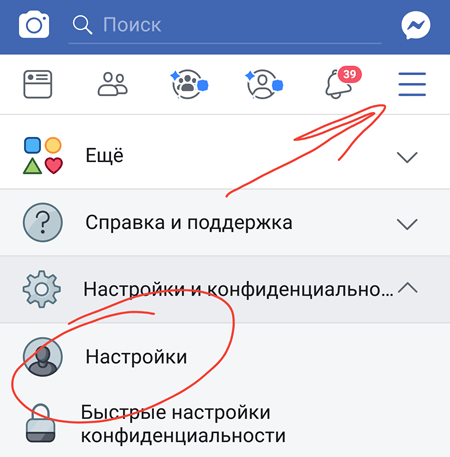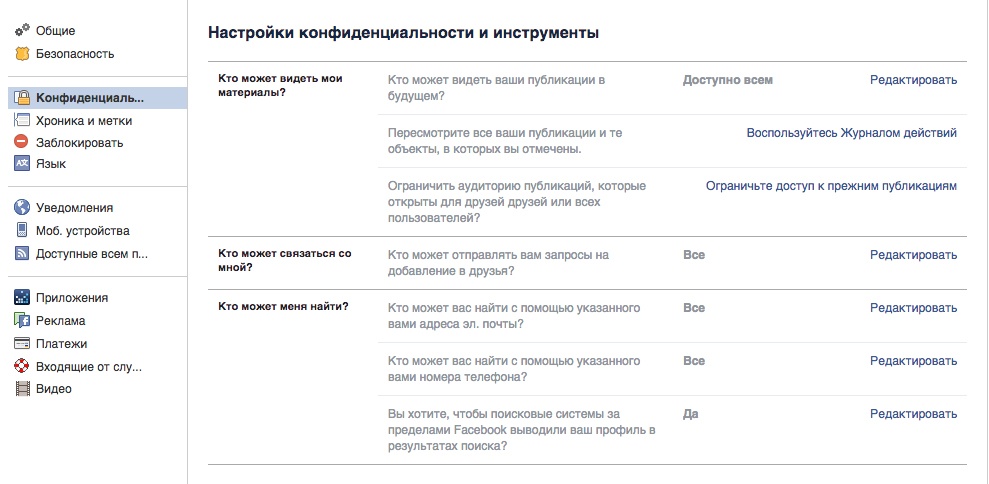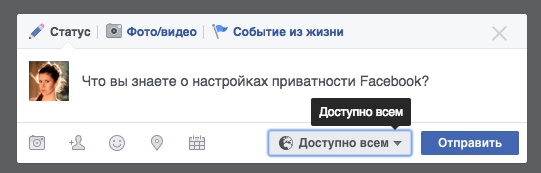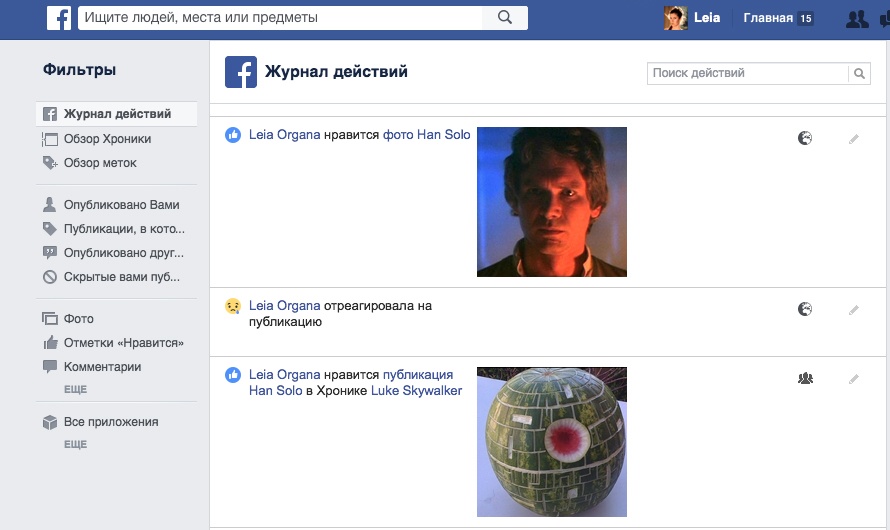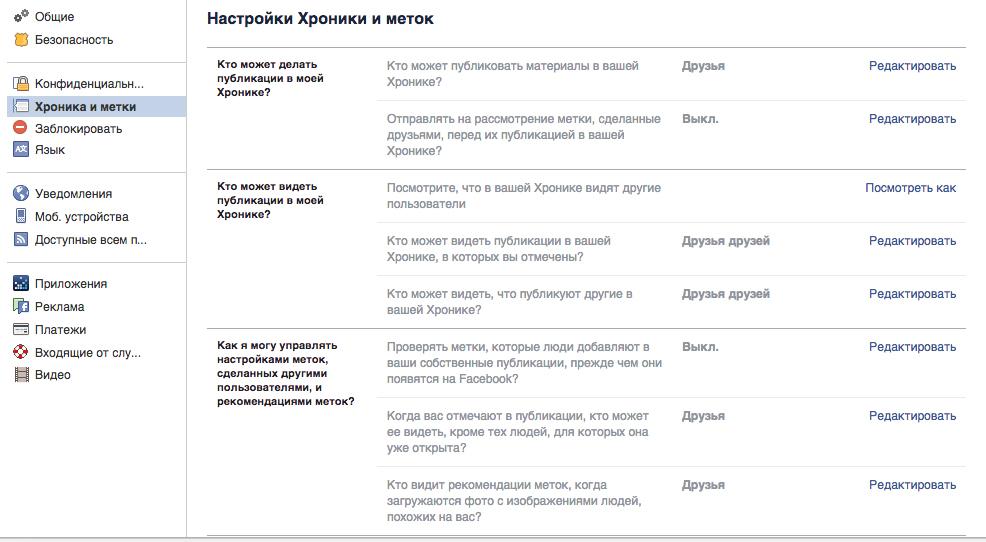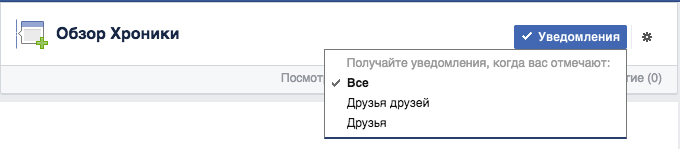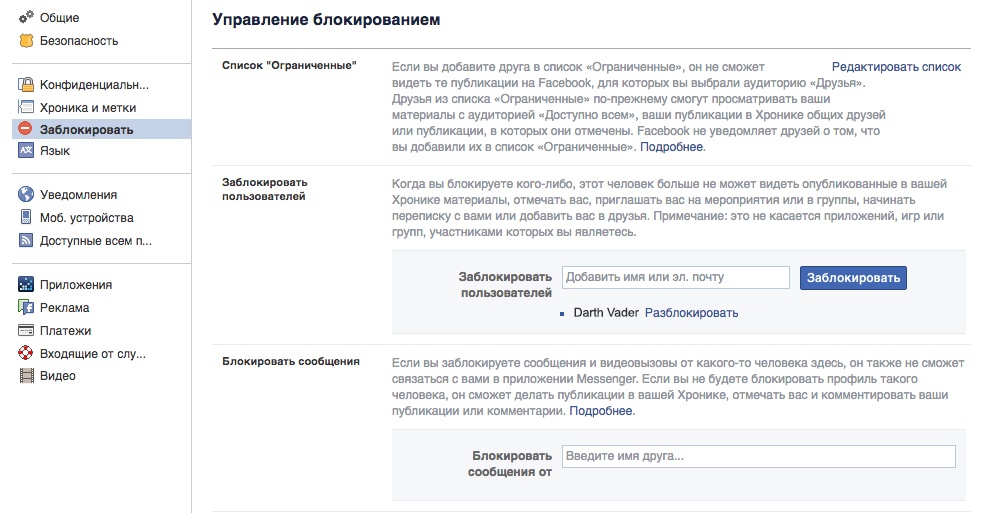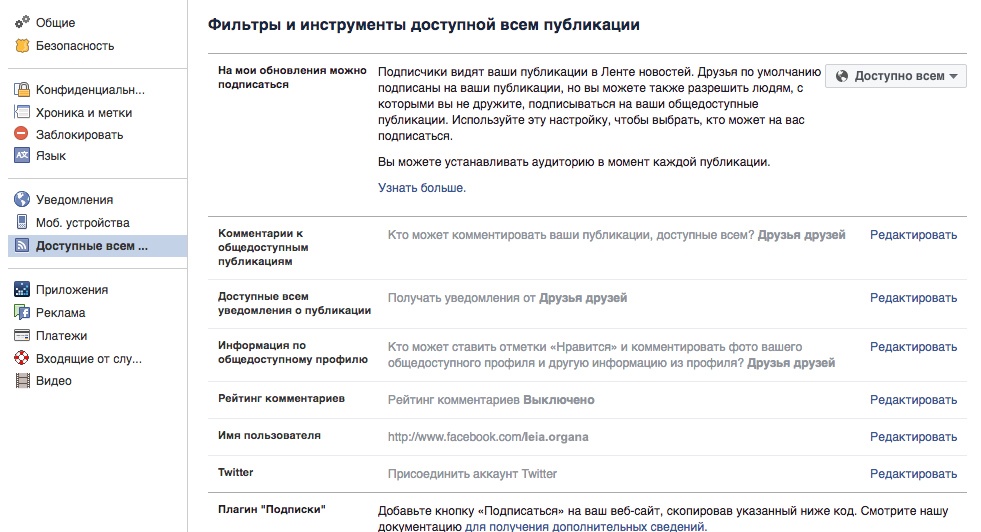- Как скрыть присутствие в социальной сети Facebook
- Как скрыть вход на Facebook от друзей на ПК
- Как отключить статус «В сети» на Facebook Android
- Скрыть активный статус в Facebook на iOS
- Как выйти из сети на Facebook Messenger
- Настройки приватности в Facebook: все, что нужно знать
- Вкладка «Конфиденциальность»
- Хроника и метки
- Заблокировать
- Доступные всем публикации
- Реклама
- Анонимность в Facebook
- Как включить невидимку в фейсбук – детальная инструкция
- Видео про невидимку в фейсбук
Как скрыть присутствие в социальной сети Facebook
Facebook отлично подходит для общения с друзьями путём просмотра и взаимодействия с их сообщениями или использования функции чата в режиме реального времени. Но могут быть ситуации, когда вы просто хотите просматривать публикации без помех. На это время вы можете отключить уведомление активности в чате, чтоб он выглядел так, как будто вы не в сети. Это сделать легко. Вот как.
Ваши действия всё равно будут видны, когда вы поставите лайк или прокомментируете сообщение другого человека.
Помимо возможности скрывать свой статус от друзей на Facebook время от времени, вы можете заблокировать для определенных людей ваше обнаружение на Facebook.
Как скрыть вход на Facebook от друзей на ПК
При отключении активного статуса сообщения по-прежнему будут приходить, но они будут отправляться в папку «Входящие» для последующего чтения:
- Откройте Facebook на вашем компьютере.
- В правом нижнем углу щелкните значок Параметры для чата.
Нажмите Выключить статус «В сети» (эта опция может отображаться как Отключить чат).
В диалоговом окне выберите переключатель рядом с вашим выбором.
- Выберите Выключить статус «В сети» для всех контактов, если вы не хотите, чтобы кто-либо вас беспокоил.
- Выберите Выключить статус «В сети» для всех контактов, кроме. , когда вы не хотите, чтобы вас беспокоило большинство людей, но хотите быть доступным для избранных. Вам будет предоставлена возможность выбрать, кому вы хотите быть доступны.
- Выберите Выключить статус «В сети» только для некоторых контактов, если есть несколько людей, для которых вы не хотите быть доступными на Facebook. Вам будет предоставлена возможность выбрать, кому вы не хотите быть доступными.
Ваш активный статус останется выключенным, пока вы не включите его снова.
Как отключить статус «В сети» на Facebook Android
Если вы хотите быть более уверенными, что никто не увидит ваш активный статус на Facebook, переключите свой статус на «выключен» на всех устройствах, где вы используете Facebook.
- Откройте приложение Facebook.
- Нажмите значок меню в правом верхнем углу.
- Прокрутите вниз до раздела «Настройки и конфиденциальность». Нажмите Настройки .
Прокрутите страницу вниз до раздела «Конфиденциальность» и нажмите «Статус «В сети»». Переведите включатель в положение выключено и подтвердите.
Скрыть активный статус в Facebook на iOS
Процесс отключения вашего активного статуса в приложении Facebook немного отличается для устройств iOS:
- Откройте приложение Facebook.
- Нажмите значок меню в правом нижнем углу.
- Прокрутите вниз и коснитесь Настройки и конфиденциальность.
- Нажмите Настройки.
- Прокрутите страницу вниз до раздела «Конфиденциальность » и нажмите «Статус «В сети»».
- Нажмите ползунок рядом с Показать, когда вы активны, чтобы выключить его.
- Вам будет предложено подтвердить свой выбор, тогда ползунок станет белым. Когда активный статус отключен, другие не смогут видеть, когда вы активно используете Facebook.
Как выйти из сети на Facebook Messenger
Если вы хотите убедиться, что ваши контакты действительно не видят вас на Facebook, вам также нужно отключить статус в Messenger.
Включить оффлайн статус Facebook Messenger с помощью приложения:
- Откройте Messenger на вашем телефоне.
- Нажмите на свою фотографию в правом верхнем углу.
- В вашем профиле нажмите Статус «В сети». Переведите выключатель в положение выключено и подтвердите.
- Теперь ваши контакты будут видеть вас только в статусе оффлайн.
Вы всё ещё можете участвовать в разговорах, которые были начаты ранее.
Источник
Настройки приватности в Facebook: все, что нужно знать
Так как Facebook уже несколько раз все поменял в настройках конфиденциальности, мы решили написать о том, как правильно настроить приватность своего аккаунта.
За последние несколько лет Facebook менял настройки несколько раз, что-то где-то добавляя, убирая и перенося. Запутаться в них — как делать нечего. Поэтому мы решили еще раз написать о том, как защитить свой аккаунт в этой соцсети. Пост о безопасности уже вышел, а в этой статье мы будем говорить о настройках приватности.
В разных вкладках Facebook спрятано довольно много настроек конфиденциальности вашей страницы. Поговорим о главном.
Вкладка «Конфиденциальность»
Кто может видеть мои материалы? Здесь есть три интересные настройки.
1. Кто может видеть ваши публикации в будущем? Эта опция позволяет указать, кто может просматривать ваши посты: ваши друзья, друзья друзей, все пользователи Интернета или какие-то конкретные люди. Уточнение «в будущем» означает, что эти изменения не повлияют на уже опубликованные посты — только на новые. Стоит отметить, что для быстрого доступа к этой настройке есть отдельная кнопка: вы найдете ее под окном создания нового поста, слева от кнопки «Отправить».
2. Пересмотрите все ваши публикации и те объекты, в которых вы отмечены. Кликнув по этой ссылке, вы попадете в «Журнал действий». Если вам что-то понравилось, вы оставили сообщение под постом друга или отметили кого-то на фото, то эти данные попадут на страницу «Журнала». Например, во вкладке «Комментарии» вы найдете все свои комментарии, а вкладка «Мне нравится» содержит все посты, которые вы лайкнули. В общем, здесь можно быстро найти нужную вам информацию.
3. Ограничить аудиторию для всех публикаций в моей хронике. Эта настройка позволяет спрятать старые посты от друзей ваших друзей или вообще от всех пользователей Интернета. Ваши друзья по-прежнему смогут их просматривать. Будьте внимательны: ограничив доступ ко всем уже созданным постам, вы не сможете потом так же легко вернуть все обратно — придется редактировать настройки доступа для каждой отдельной публикации. Подробнее об этом тут.
Помните: вы можете изменить права доступа к отдельным публикациям в любой момент, просто выбрав «Редактировать публикацию», затем кликнув по кнопке слева от «Сохранить» и выбрав аудиторию в выпадающем списке.
Кто может связаться со мной? Эта настройка позволяет выбрать, кто может попроситься к вам в друзья: все или только друзья ваших друзей.
Кто может меня найти? В Facebook людей можно искать по номеру телефона или адресу электронной почты. Здесь вы можете разрешить или запретить соцсети показывать вашу учетную запись пользователям, которые попробуют вас найти с помощью этих контактных данных.
Также здесь можно скрыть ваш Facebook-аккаунт из результатов поиска Google, Yandex и других поисковых систем.
Хроника и метки
Кто может делать публикации в моей хронике?
Кто может публиковать материалы в вашей хронике? Эта настройка позволяет вам контролировать, кто может публиковать посты у вас на странице: только вы или еще и ваши друзья. Первое (и часто единственное), для чего люди используют эту функцию, — это публикация поздравлений с днем рождения. Но если у вас в друзьях есть незнакомые люди, рекомендуем вам ограничить доступ к своей хронике.
Отправлять на рассмотрение метки, сделанные друзьями, перед их публикацией в вашей хронике? Включите эту опцию, чтобы в вашу хронику не попадало что попало. Тогда все посты, в которых вас отметили, будут автоматически отправляться на рассмотрение в «Обзор хроники». Никогда не слышали об этой странице? Неудивительно — многие вообще о ней не знают, хотя регулярно ее посещают. Пользователи переходят сюда, кликнув по значку оповещения — красной циферке, появляющейся на иконке с глобусом.
Вы можете активировать эту опцию либо в «Обзоре хроники» (правый верхний угол, кнопка «Уведомления»), либо в настройках «Хроники и меток».
Помните: эта настройка влияет только на публикации в вашей хронике. Посты, в которых вы отмечены, по-прежнему будут доступны в результатах поиска, ленте новостей и других местах на Facebook.
Кто может видеть публикации в моей хронике?
Посмотрите, что в вашей хронике видят другие пользователи. Хотите взглянуть на свою страницу «со стороны»? Кликните по этой ссылке и узнайте, как вашу хронику видят другие люди или определенный друг.
Кто может видеть публикации в вашей хронике, в которых вы отмечены? Мы контролируем тот контент, который сами публикуем. А вот друзья иногда отмечают нас на фотографиях или в постах, которые лучше не показывать другим людям. Каждый тэгированный пост можно проверять вручную до того, как он попадет в хронику (об этом мы рассказывали выше), или можно спрятать сразу все чужие посты с помощью этой опции.
Вы можете поменять эту настройку со «Все» на «Только я» или оставить доступ к таким публикациям определенному кругу лиц. Вы также можете вручную удалить метки с каждого поста или фотографии, которые вам не нравятся. Подробнее об этом тут.
Кто может видеть, что публикуют другие в вашей хронике? В предыдущем пункте вам предложили задать права доступа к постам, в которых вас отметили. Здесь же можно выбрать настройки приватности для постов, которые ваши друзья опубликовали у вас на странице, — те самые поздравления с днем рождения (не метки).
Как я могу управлять настройками меток, сделанных другими пользователями, и рекомендациями меток?
Проверять метки, которые люди добавляют в ваши собственные публикации, прежде чем они появятся на Facebook? Иногда друзья отмечают на ваших фотографиях не тех людей, кто на них на самом деле изображен, или не тех, кого бы вы хотели отметить. Например, так можно привлечь к вашему посту внимание какого-нибудь человека, неприятного лично вам. Активировав эту опцию, вы будете проверять чужие метки на ваших постах до того, как они станут видны всем остальным пользователям соцсети, в том числе отмеченному в посте человеку.
Когда вас отмечают в публикации, кто может ее видеть кроме тех людей, для которых она уже открыта? Когда вас отмечают в публикации, вы можете добавить ее в свою хронику или спрятать. Но даже если вы скроете пост, он по-прежнему будет доступен на странице создавшего его человека, а также в ленте новостей, результатах поиска общих друзей и некоторых других местах. Если вы хотите спрятать такие посты ото всех, выберите настройку «Только я».
Кто видит рекомендации меток, когда загружаются фото с изображениями людей, похожих на вас? Facebook использует свою систему распознавания лиц, чтобы угадывать, кто изображен на фотографии. Когда пользователи загружают фотографии своих друзей, соцсеть предлагает им отметить этих людей на снимках. С помощью этой настройки вы можете запретить Facebook делать это.
Заблокировать
На этой странице нас интересуют три настройки.
Список «Ограниченные». Это еще один способ разделить публикации на личные и публичные. Добавив сюда друга, вы спрячете от него посты, доступные для аудитории «Друзья». Он по-прежнему сможет видеть ваши посты с настройками «Доступно всем», ваши публикации в хронике общих друзей или те фото, на которых вы его отметили. Facebook не сообщает друзьям о том, что их добавили в список «Ограниченные». Подробнее об этой опции тут.
Заблокировать пользователей. Если вы хотите оборвать все контакты с каким-то человеком, заблокируйте его. Тогда он больше не сможет видеть опубликованные в вашей хронике материалы, отмечать вас, приглашать на мероприятия или в группы, писать вам или отправлять запросы на добавление в друзья.
Заблокировать страницы. То же самое можно сделать со страницей, принадлежащей какому-то магазину, газете или другой организации. Если вы заблокируете такой аккаунт, магазин не сможет писать вам. Впрочем, вы тоже не сможете с ним взаимодействовать — делать посты в его хронике или отправлять ему сообщения. Если вы лайкнули эту страницу раньше, то после блокировки отметка «Нравится» удалится, и вы отпишетесь от всех обновлений.
Доступные всем публикации
На этой странице тоже есть интересные настройки.
На мои обновления можно подписаться. Здесь вы можете разрешить посторонним людям подписываться на ваши публикации. Тогда ваши посты попадут в их ленту новостей.
«Комментарии к общедоступным публикациям», «Доступные всем уведомления о публикации» и «Информация по общедоступному профилю».
Здесь вы можете выбрать, кто может комментировать ваши фото и посты, открытые для всех, а также решить, хотите ли вы получать уведомления, когда пользователи не из вашего списка друзей подписываются на ваши обновления, репостят ваши публичные посты, комментируют их или лайкают.
Реклама
Facebook собирает данные о том, что вы лайкаете, что делаете в соцсети, на каких сайтах авторизуетесь с его помощью. Всю эту информацию он использует, чтобы показывать вам рекламу. Если вам не нравится то, что соцсеть следит за вами, запретите ей использовать собранные данные для показа рекламы.
Источник
Анонимность в Facebook
Добрый день дорогие друзья! Сегодня я хочу рассказать Вам про невидимку в фейсбук. Как вы знаете, в чате фейсбук можно увидеть находится ли человек на сайте. Однако не все хотят, чтобы их видели в сети. О том, как включить невидимку в фейсбук, я расскажу в своей статье. Включение невидимого статуса займет у Вас небольшое количество времени, и легко отключить, если Вы захотите вернуть обычное состояние страницы. Прежде чем прочиатть статью, не забудьте узнать, как правильно зарегистрироваться в фейсбук за 5 минут.
Как включить невидимку в фейсбук – детальная инструкция
Итак, о том, что Вы находитесь на сайте, можно узнать из чата, который находится в правой части экрана. Там находится список контактов (Ваших друзей) и их сетевой статус в виде зеленого кружка. Если Вы не хотите, чтобы посетители видели у Вас такой зеленый кружок, то вам надо узнать, как включить невидимку в фейсбук. Прежде чем включать невидимку, ответьте на вопрос – от кого Вы хотите скрыть свое присутствие?

Если Вы хотите стать невидимкой от конкретного человека, то сделать это довольно просто. Алгоритм включения невидимки следующий:
- Переходим в настройки чата (меню «параметры») – иконку шестеренка в нижней части экрана.
- Выбираем пункт «Расширенные настройки чата» в открывшемся меню.
- В открывшемся окне вводим Имя профиля, от которого Вы хотите скрыть свое присутствие. После этого Вы будете скрыты для данного аккаунта.
Данный способ отлично подойдет для того, чтобы стать невидимым для конкретного аккаунта. Однако для того, чтобы Вас не видели все друзья, необходимы другие настройки.
Для того, чтобы включить невидимку в фейсбук для всех друзей, снова переходим в расширенные настройки чата. На этот раз не вводим имя конкретного человека, а выбираем пункт «выключить чат для всех контактов». Теперь Вы станете невидимым для всех пользователей фейсбук. Заметим, что тот, кто не является Вашим другом, не может знать о Вашем сетевом статусе, потому что он доступен только для френдов. Теперь Вы знаете, как включить невидимку в фейсбук и сохранить свою анонимность. Надеюсь, статья была полезна для Вас! Интересного Вам фейсбука!

Детальная документация о анонимности в фейсбук тут
Видео про невидимку в фейсбук
Источник